
Diese Software hält Ihre Treiber am Laufen und schützt Sie so vor gängigen Computerfehlern und Hardwarefehlern. Überprüfen Sie jetzt alle Ihre Treiber in 3 einfachen Schritten:
- DriverFix herunterladen (verifizierte Download-Datei).
- Klicken Scan starten um alle problematischen Treiber zu finden.
- Klicken Treiber aktualisieren um neue Versionen zu erhalten und Systemstörungen zu vermeiden.
- DriverFix wurde heruntergeladen von 0 Leser in diesem Monat.
Amazon Fire TV ist ein großartiges Gerät, aber viele Benutzer berichteten, dass Amazon Fire TV nicht in den Ruhemodus wechselt.
Dies kann ein Problem sein, und im heutigen Artikel zeigen wir Ihnen, wie Sie dieses Problem ein für alle Mal beheben können.
Was tun, wenn Amazon Fire TV nicht in den Ruhemodus wechselt?
1. Netflix-App deaktivieren
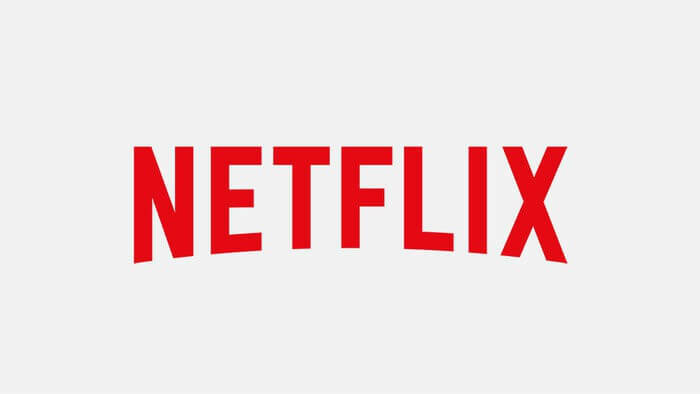
Mehrere Benutzer berichteten, dass dieses Problem möglicherweise durch die Netflix-App verursacht wird.
Um dies zu vermeiden, schließen Sie die Netflix-App, wenn Ihr Amazon Fire TV in den Ruhezustand versetzt werden soll.
Alternativ aktualisieren Sie die Netflix-App auf die neueste Version und prüfen Sie, ob das hilft.
Möchten Sie Netflix auf Ihrem Sony Smart TV verwenden? Mit dieser Anleitung ist die Einrichtung ganz einfach!
2. Überprüfen Sie Ihr Ethernet-Kabel und Ihre Stromversorgung

In einigen Fällen wechselt Amazon Fire TV aufgrund Ihres Ethernet-Kabels möglicherweise nicht in den Energiesparmodus.
Nur wenige Benutzer berichteten, dass sie Probleme mit dem CAT5-Ethernet-Kabel hatten, aber nach dem Wechsel zum CAT6-Ethernet-Kabel wurde das Problem behoben.
Darüber hinaus können Sie auch versuchen, das Amazon Fire TV-Netzteil zu ersetzen, da mehrere Benutzer berichteten, dass das Ersetzen des Netzteils das Problem behoben hat.
3. Wechseln Sie manuell in den Schlafmodus
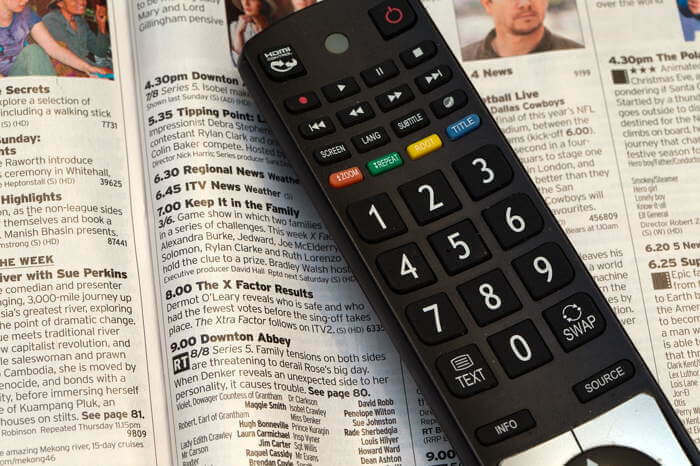
Wenn die vorherigen Lösungen für Sie nicht funktioniert haben, empfehlen wir, den Schlafmodus als Workaround manuell einzugeben.
Führen Sie dazu die folgenden Schritte aus:
- Drücken und halten Sie die Zuhause Taste auf Ihrer Fernbedienung für drei Sekunden.
- Wählen Sie nun Schlafen aus dem Schnellzugriffsmenü.
- Danach wechselt Ihr Gerät in den Schlafmodus.
Hinweis: Dies ist nur ein Workaround, aber Sie müssen ihn verwenden, bis Sie eine funktionierende Lösung gefunden haben.
Hier sind einige schnelle und einfache Lösungen, die Ihnen möglicherweise helfen, wenn Amazon Fire TV nicht in den Ruhemodus wechselt.
Wenn Sie unseren Artikel hilfreich fanden, können Sie uns dies gerne mitteilen, indem Sie einen Kommentar im Kommentarbereich unten hinterlassen.
LESEN SIE AUCH:
- Registrieren Sie Ihren Amazon Fire Stick in wenigen einfachen Schritten
- So verbinden Sie einen Amazon Fire Stick mit einem Bluetooth-Gerät
- Nicht genügend Speicherplatz auf Ihrem Amazon Fire Stick? Versuchen Sie diese Schritte
![So verhindern Sie, dass Amazon Assistant angezeigt wird [Behoben]](/f/b9b7b08a6af5dbcd45b4e4da4ba83fc3.jpg?width=300&height=460)

